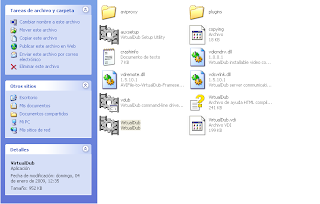
Reconozco que este programa me ha parecido bastante difícil de utilizar. No es para aprender su uso en una semana. Tiene muchas posibilidades de utilización y muchos comandos para trabajar con él. El esceso de información no siempre facilita las cosas para digerir tantos datos. Pero creo que este es el principio de una buena amistad. Mañana me marcho con un viaje de mi Centro a Marruecos. No vuelvo hasta el domingo noche. No me va a dar tiempo a empaparme de más conocimientos por lo que he de dejar las cosas aquí. Los resultados no son muy buenos pero, al menos, he conseguido seguir todos los pasos del tutorial. Espero que sea suficiente para proseguir con el curso.
A continuación voy a explicar los pasos más importantes:
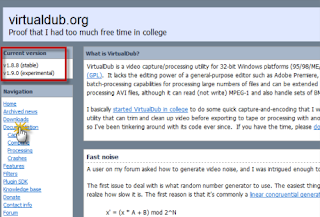
Una vez bajado el programa de: "http://www.virtualdub.org/" e instalado en el ordenador (por cierto, la operación no es nada sencilla), se abre
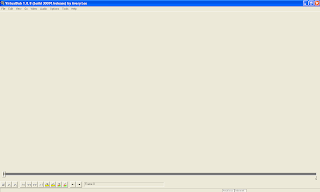
y se busca el vídeo que vamos a editar
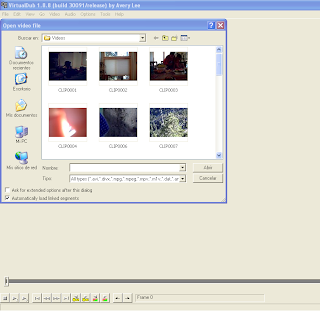
Después de seleccionado, lo visualizamos en la pantalla de "VirtualDub" y podemos empezar a operar con él.
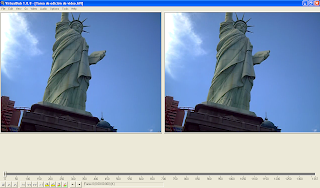
Pasamos a recortar los créditos del inicio del vídeo. Para ello nos dirigimos a la barra temporal y, sirviéndonos de los marcadores, delimitamos el trozo que vamos a cortar.
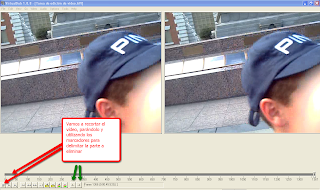
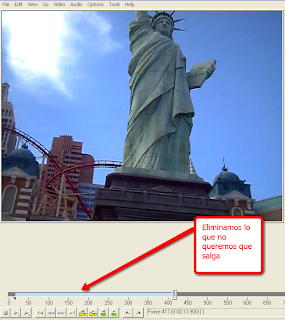
eliminamos lo que no queremos que salga
y salvamos los cambios
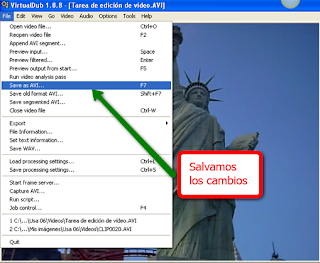
Añadimos otros vídeos a la selección que hemos guardado
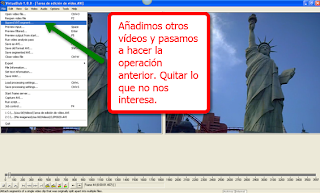
y volvemos a guardar los cambios
Para "Audio". Movemos el deslizador a la mitad de la película.
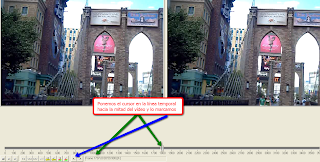
Ahí pulsamos el botón siguiente "keyframe". Marcamos fin de la selección. En el menú "File" seleccionamos "Save segmented AVI" y guardamos esta parte.
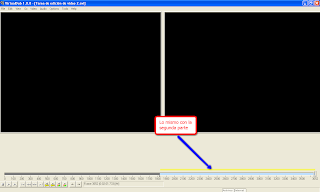
Pulsamos inicio en la selección. Movemos el marcador al final. A continuación "Menú File -> Save segmented AVI" y se ha grabado la segunda parte del vídeo.
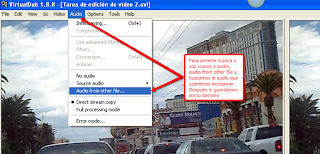
Para añadirle una grabación de audio o música pulsamos en "audio", después en "audio from other file" y, aquí, podemos elegir el archivo de audio que queremos incorporar.
Reflexión final: Es complicado editar vídeos con VirtualDub, pero la cortina de posibilidades que se te abren con él alientan a proseguir en su conocimiento para sacarle el máximo partido, por ello me ratifico en lo que dije más arriba y, quizá por la proximidad del viaje a Marruecos: Este puede ser el comienzo de una buena amistad.

